Toutes les applications et tous les programmes sur Internet ne sont pas toujours totalement sûrs. Beaucoup de ces applications téléchargeables sont en fait logiciel malveillant , et c'est pourquoi vous devez toujours vérifier s'il s'agit d'un programme malveillant ou non. macOS effectue cette tâche avant de l'exécuter, mais parfois elle ne le peut pas, donnant l'erreur «vous ne pouvez pas vérifier que cette application ne contient pas de logiciel malveillant». Nous vous apprenons ce que cela signifie et comment vous pouvez le résoudre.
Pourquoi macOS ne peut-il pas vérifier le logiciel?
En raison du développement d'une application particulière, macOS peut ne pas être en mesure de déterminer s'il s'agit d'un logiciel non malveillant. Cela jette l'erreur "Vous ne pouvez pas vérifier que cette application ne contient pas de logiciels malveillants" . Mais cela ne signifie pas toujours qu'une application non vérifiée va présenter un danger pour un ordinateur, car un développeur n'a tout simplement pas été identifié.

Une manière très courante de pouvoir distribuer des logiciels malveillants consiste à prendre une application, à la modifier et à la distribuer comme s'il s'agissait d'une application authentique. C'est pourquoi toute application non signée par un développeur vérifié est considérée comme malveillante.
Comment éviter les problèmes de sécurité sur Mac
Si une application lors de son ouverture dans macOS lève cette erreur, nous devons désactiver toutes les alarmes. Nous devons toujours être méfiants et supposer que nous avons affaire à des logiciels malveillants avant d'effectuer une série de vérifications.

Il est important que, dans la mesure du possible, les applications soient téléchargées depuis le Mac App Store . Dans ce cas, toutes les applications ont été vérifiées par Apple et les développeurs sont connus et leur code est totalement sûr. Mais malheureusement, toutes les applications que nous utilisons quotidiennement ne se trouvent pas dans cette boutique officielle et nous devons recourir à leur téléchargement à partir de différents sites Web.
Dans ces cas, nous devons toujours avoir pleinement confiance que nous effectuons le téléchargement à partir du site officiel du développeur. Il existe toujours des sites Web qui tentent d'installer des logiciels malveillants sur notre Mac. C'est pourquoi vous devez toujours télécharger à partir du sites officiels et ayez la preuve qu'il s'agit d'une application utilisée et en laquelle vous pouvez avoir confiance. Il existe de nombreux cas de logiciels malveillants qui sont entrés sur Mac en raison de l'exécution de ce type de programme. Ce sont des recommandations très similaires à celles données lors de l'ouverture de unknown email des messages.
Ouvrir l'application d'un développeur non identifié
Si vous faites entièrement confiance à l'application qui n'a pas pu être suivie, que des logiciels malveillants existent ou non, vous pouvez toujours l'ouvrir en ignorant cet avertissement donné par le système d'exploitation. Pour y accéder, suivez simplement les étapes suivantes:
- Entrez dans le Finder et recherchez l'application en question.
- Avec la Touche de contrôle enfoncée , cliquez sur l'application et appuyez sur «Ouvrir».
- Confirmez que vous souhaitez l'ouvrir et il sera enregistré en tant qu'exception dans vos préférences de sécurité.
Ce n'est pas le seul moyen de passer aux avis de sécurité macOS. Un bouton apparaîtra dans les préférences système pour l'autorisation une heure après le blocage d'une application spécifique. Suivez simplement les étapes ci-dessous, une fois l'application bloquée:
- Entrez les préférences système.
- Faites défiler jusqu'à la section «Sécurité et confidentialité».
- Dans le menu «Général», dans le coin inférieur droit, vous verrez un bouton pour autoriser l'application téléchargée.
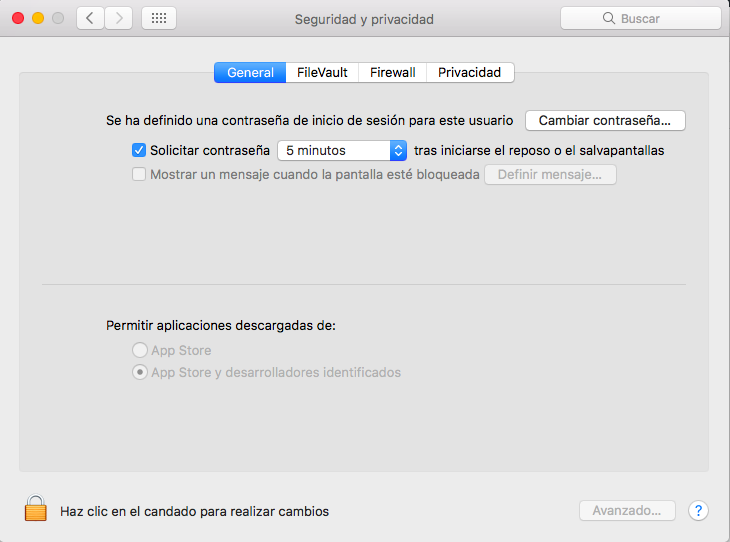
Il est également important de noter que dans cette même fenêtre de préférences de sécurité, il doit être clair que les applications téléchargées depuis l'App Store et les développeurs identifiés sont autorisés. De cette façon, nous nous assurons que le système d'exploitation passe en revue chacune des applications téléchargées. Mais dans le cas d'un développeur non identifié, il nous lancera toujours l'avertissement.
De cette manière simple, vous pouvez ignorer les avertissements de sécurité. Évidemment, chacun doit agir en conséquence et autoriser les applications fiables pour garantir la sécurité du logiciel.
